通过调用Vcenter-Api获取Vcenter中服务器信息
文章目录
- 通过调用Vcenter-Api获取Vcenter中服务器信息
- 1. 获取Vmware API帮助文档
- 2. 获取访问凭证
- 3. 获取服务器清单
- 4. 获取服务器更多信息
- 5. 获取虚机更多信息
- 6. 获取磁盘信息
- 7. 获取操作系统相关
1. 获取Vmware API帮助文档
https://developer.vmware.com/apis/vsphere-automation/latest/
2. 获取访问凭证
文档对应url:https://developer.vmware.com/apis/vsphere-automation/latest/cis/api/session/post/
注意这里获取凭证应该是使用post方式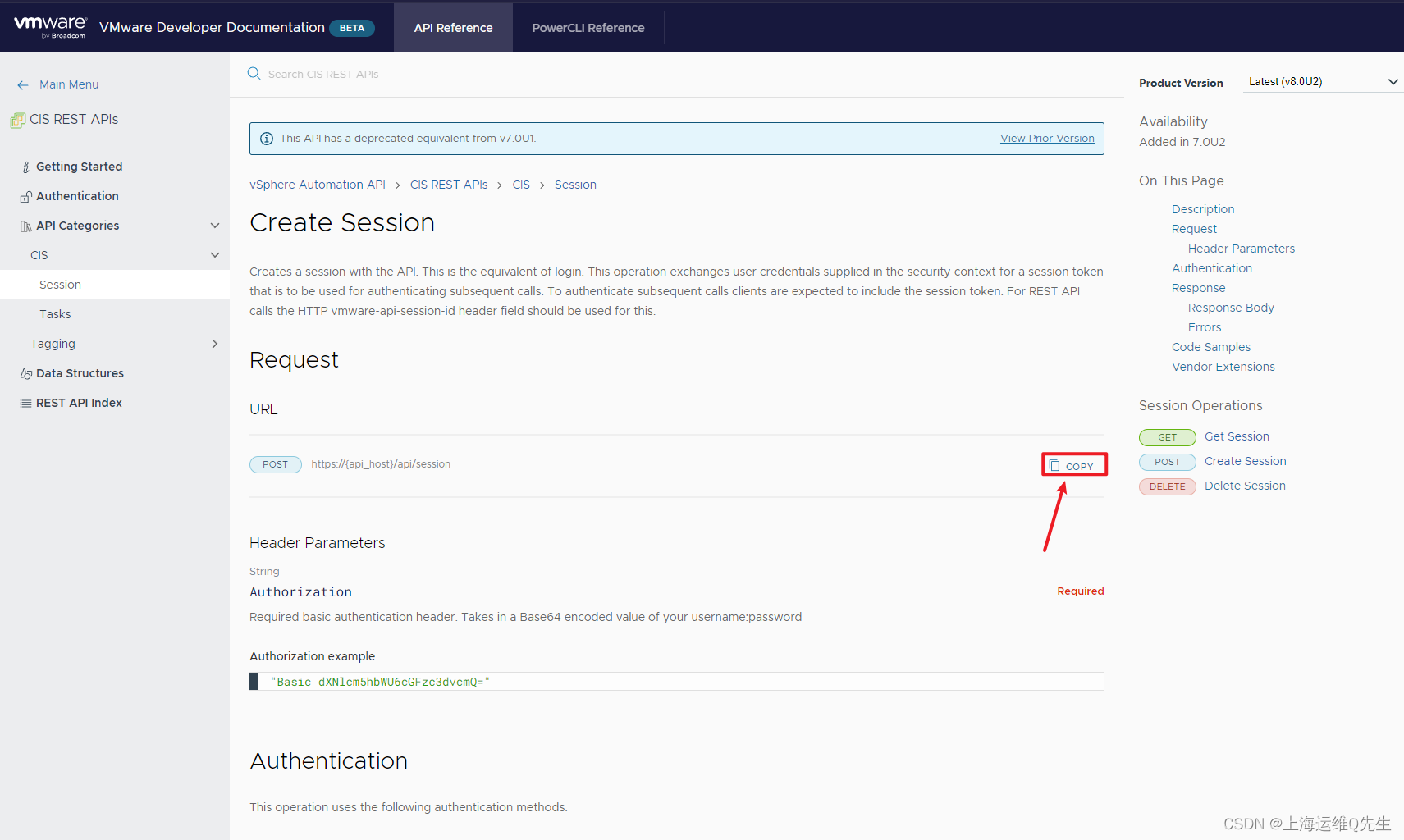
将调用地址复制出来:https://{api_host}/api/session
将{api_host}替换成我们实际Vcenter地址192.168.0.200
替换后就成了https://192.168.0.200/api/session
方法设置为POST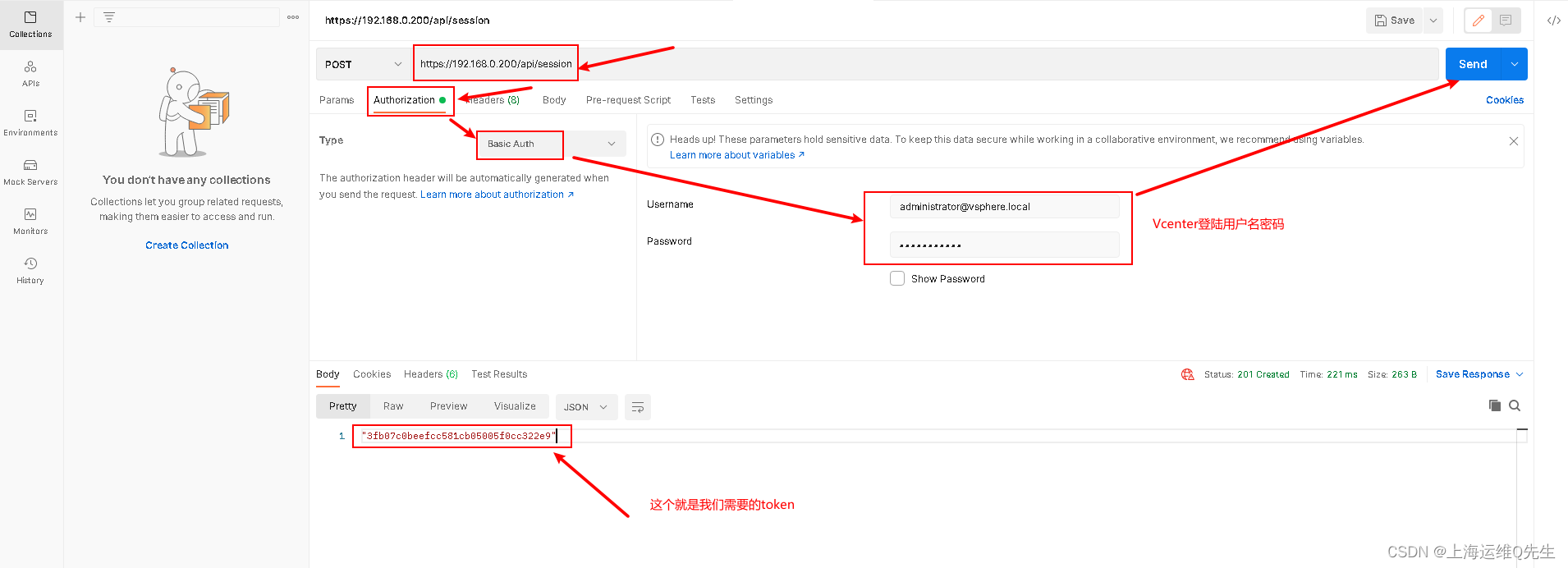
3. 获取服务器清单
url替换成https://192.168.0.200/api/vcenter/vm
方法改为GET
Headers中key为vmware-api-session-id
value为我们刚才拿到的token
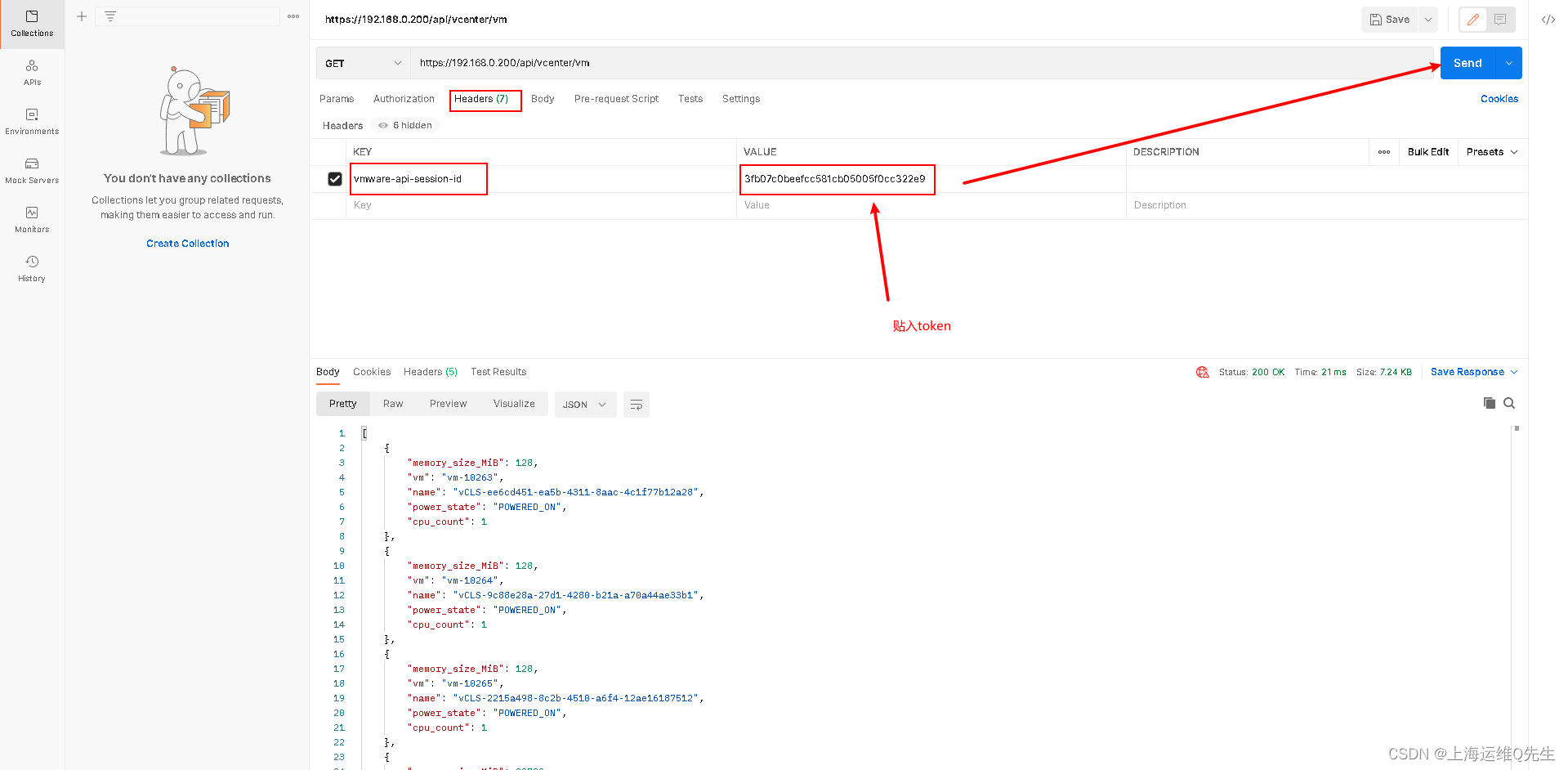
这样我们就拿到了这个Vc上的服务器清单
4. 获取服务器更多信息
以下内容是通过https://192.168.0.200/api/vcenter/vm查询到的某一个服务器的信息
{ "memory_size_MiB": 8192, "vm": "vm-12311", "name": "TEST-WEAPP", "power_state": "POWERED_ON", "cpu_count": 2 }, | key | 含义 |
|---|---|
| memory_size_MiB | 虚拟机总内存 |
| vm | 虚拟机ID(这个后续会用到) |
| name | 虚拟机在Vcenter中的名字 |
| power_state | 电源状态 |
| cpu_count | 虚拟机CPU个数 |
5. 获取虚机更多信息
方法GET,URL https://192.168.0.200/api/vcenter/vm/vm-12311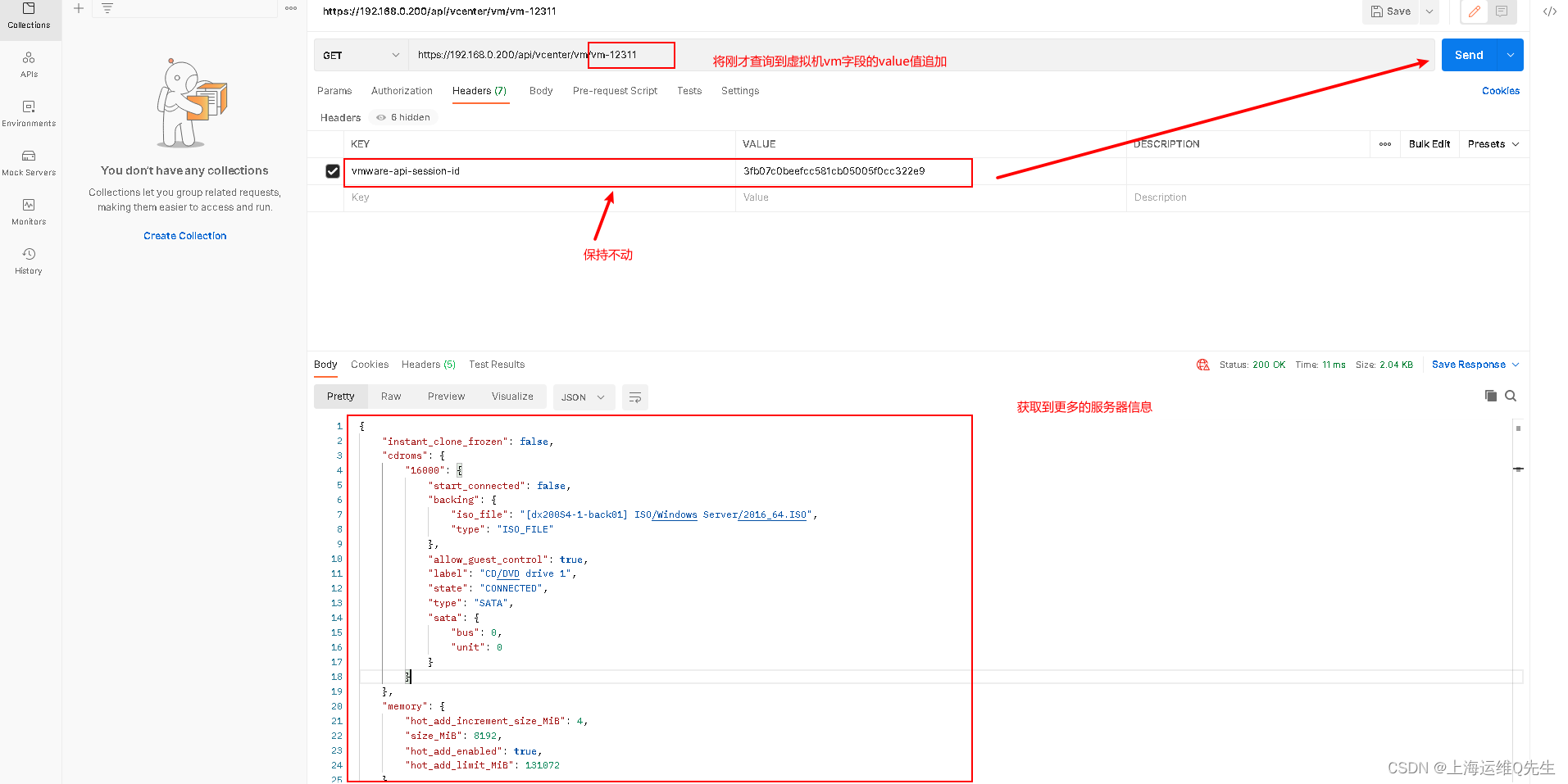
以下是返回的部分内容
{ "instant_clone_frozen": false, "cdroms": { "16000": { "start_connected": false, "backing": { "iso_file": "[back01] ISO/Windows Server/2016_64.ISO", "type": "ISO_FILE" }, "allow_guest_control": true, "label": "CD/DVD drive 1", "state": "CONNECTED", "type": "SATA", "sata": { "bus": 0, "unit": 0 } } }, "memory": { "hot_add_increment_size_MiB": 4, "size_MiB": 8192, "hot_add_enabled": true, "hot_add_limit_MiB": 131072 }, 略 "cpu": { "hot_remove_enabled": false, "count": 2, "hot_add_enabled": true, "cores_per_socket": 1 }, "scsi_adapters": { "1000": { "pci_slot_number": 160, "scsi": { "bus": 0, "unit": 7 }, "label": "SCSI controller 0", "sharing": "NONE", "type": "LSILOGICSAS" } }, "power_state": "POWERED_ON", "floppies": {}, "disks": { "2000": { "scsi": { "bus": 0, "unit": 0 }, "backing": { "vmdk_file": "[data01] TEST-WEAPP/TEST-WEAPP-000001.vmdk", "type": "VMDK_FILE" }, "label": "Hard disk 1", "type": "SCSI", "capacity": 53687091200 }, "2001": { "scsi": { "bus": 0, "unit": 1 }, "backing": { "vmdk_file": "[data01] TEST-WEAPP/TEST-WEAPP_1-000001.vmdk", "type": "VMDK_FILE" }, "label": "Hard disk 2", "type": "SCSI", "capacity": 107374182400 } }, "nvme_adapters": {}, "name": "TEST-WEAPP", 网卡信息,略 "boot": { "delay": 0, "retry_delay": 10000, "enter_setup_mode": false, "type": "BIOS", "retry": false }, "serial_ports": {}, "boot_devices": [], "guest_OS": "WINDOWS_9_SERVER_64", "hardware": { "upgrade_policy": "NEVER", "upgrade_status": "NONE", "version": "VMX_19" } } 我们可以在这段json中拿到大部分关于这台服务器的信息,比如:
| KEY | 含义 |
|---|---|
| cdroms | 关于虚拟光驱的内容,可以看到我们这里用了ISO |
| memory | 内存详细信息 |
| cpu | cpu相关信息 |
| nics | 网卡的一些信息,这里我隐藏掉了 |
| disks | 磁盘的一些信息 |
6. 获取磁盘信息
这里我们拿到了部分磁盘的信息,磁盘的总大小,还有存储位置
但和我们实际想要的内容是有差距的
"disks": { "2000": { "scsi": { "bus": 0, "unit": 0 }, "backing": { "vmdk_file": "[data01] TEST-WEAPP/TEST-WEAPP-000001.vmdk", "type": "VMDK_FILE" }, "label": "Hard disk 1", "type": "SCSI", "capacity": 53687091200 }, "2001": { "scsi": { "bus": 0, "unit": 1 }, "backing": { "vmdk_file": "[data01] TEST-WEAPP/TEST-WEAPP_1-000001.vmdk", "type": "VMDK_FILE" }, "label": "Hard disk 2", "type": "SCSI", "capacity": 107374182400 } }, 我们更像要的内容是,盘符,分区格式,磁盘总大小,剩余空间这些信息.
我们可以用GET方式取https://192.168.0.200/api/vcenter/vm/vm-12311/guest/local-filesystem
{ "C:\\": { "mappings": [ { "disk": "2000" } ], "free_space": 16884203520, "filesystem": "NTFS", "capacity": 53159653376 }, "D:\\": { "mappings": [ { "disk": "2001" } ], "free_space": 60841975808, "filesystem": "NTFS", "capacity": 107371032576 } } | KEY | 含义 |
|---|---|
| free_space | 可用空间KB |
| filesystem | 文件系统格式 |
| capacity | 分区总大小KB |
| C:\或D:\ | Windows盘符 |
| /home或则/data | linux盘符 |
现在我们可以很简单的通过遍历json进行简单的加工就能获取到我们想要的具体数据
7. 获取操作系统相关
get访问https://192.168.0.200/api/vcenter/vm/vm-12311/guest/identity
{ "full_name": { "args": [], "default_message": "Microsoft Windows Server 2016 (64-bit)", "id": "vmsg.guestos.windows444rver64Guest.label" }, "name": "WINDOWS_9_SERVER_64", "ip_address": "192.168.2.25", "family": "WINDOWS", "host_name": "TEST-WEAPP" } | KEY | 含义 |
|---|---|
| default_message | 操作系统版本 |
| ip_address | 服务器ip地址 |
| family | 操作系统类型 |
| host_name | 服务器名 |
至此已经通过调用Vcenter-Api获取到了大部分Vcenter中服务器信息
后续完善到之前CMDB中去.总的来说Vcenter的信息需要多次从API中取出,会比云服务器稍微麻烦一点点
